Как управлять резервными копиями данных с мобильных устройств и восстанавливать такие данные
Вы можете посмотреть на Google Диске резервные копии сообщений из WhatsApp или данных со своего мобильного устройства, а также проверить статус таких копий.
Что можно копировать и восстанавливать:
- данные из WhatsApp;
- данные с устройства Android.
Как находить резервные копии и управлять ими
Внимание! Удалив резервную копию, вы не сможете ее вернуть.
- Откройте страницу drive.google.com.
- В левом нижнем углу нажмите на число под названием раздела “Хранилище”.
- В правом верхнем углу нажмите Резервные копии.
- Выберите нужный вариант:
Как сохранять резервные копии данных из WhatsApp
Вы можете настроить резервное копирование данных из WhatsApp на Google Диск. Инструкции вы найдете на сайте WhatsApp.
- Резервные копии не будут занимать место на Google Диске в вашем личном аккаунте Google.
- Из резервной копии можно восстановить в WhatsApp сообщения и прикрепленные файлы.
- Вы можете отключить создание копий или удалить их, но тогда посмотреть файлы в них будет невозможно.
Что произойдет, когда истечет срок хранения резервной копии данных, относящихся к устройству Android
Копия хранится на Диске, пока вы активно используете свое устройство. Если вы не будете задействовать его в течение двух недель, под названием копии появится срок ее хранения. Это период времени, в течение которого она продолжит существовать, если вы ничего не предпримете.
Через 57 дней бездействия резервная копия будет автоматически удалена и станет недоступна на Диске. Не забывайте о сроке хранения, чтобы не потерять важную информацию.
Что произойдет, когда истечет срок хранения резервной копии данных из WhatsApp
Резервные копии данных из WhatsApp, которые не обновлялись больше пяти месяцев, автоматически удаляются с Google Диска. Дополнительную информацию можно найти на сайте WhatsApp.
Эта информация оказалась полезной?
Как можно улучшить эту статью?
WhatsApp - одно из самых успешных приложений для обмена сообщениями в мире. Он позволяет вам связываться с друзьями и семьей, обмениваться фотографиями и видео и даже позволяет вам делиться своим местоположением с людьми, которым трудно его найти. Что наиболее важно, все это и многое другое достигается с похвальной простотой. Попав в экосистему WhatsApp, пути назад уже нет, и вы продолжаете использовать приложение как можно дольше.
Как вы, должно быть, уже знаете, WhatsApp поддерживает непрерывность с помощью резервных копий. На Android резервные копии хранятся на Google Диске и могут быть восстановлены, когда вы приобретаете новый телефон и хотите вернуть свои старые чаты.
Однако сегодня мы не занимаемся восстановлением резервных копий WhatsApp. Сегодня мы займемся их поиском. Итак, без лишних слов, давайте посмотрим, как вы можете найти резервные копии WhatsApp на Google Диске.
Связанный: Как навсегда скрыть чаты WhatsApp
Мы знаем, что резервные копии WhatsApp хранятся на Google Диске, но доступ к ним — это совсем другая игра. Google Диск не хранит ваши резервные копии WhatsApp в обычной папке. Он хорошо скрывает его и скрывает от глаз. Таким образом, хотя вы можете отключить хранилище резервных копий WhatsApp и удалить резервную копию с Google Диска, вы не можете просто загрузить файл резервной копии и запустить его на своем ПК.
Прежде чем продолжить, помните, что вам понадобится доступ Гугл Диск из браузера; не приложение Google Диск на Android или iOS. Как только вы позаботитесь об этом, можно смело начинать.
Через управление приложениями
После перехода на Drive.Google.com и войдя в систему с предпочитаемым идентификатором Google, нажмите кнопку «Настройки» в правом верхнем углу экрана. Теперь перейдите в «Настройки».
Вы перейдете на вкладку «Общие», где сможете увидеть обзор своего профиля на Google Диске. Затем нажмите «Управление приложениями».
Эта область предоставит вам список приложений, у которых есть доступ к вашему хранилищу Google Диска. Прокрутите вниз, пока не увидите «WhatsApp Messenger». Щелкните «Параметры». Здесь вы найдете только опцию «Отключиться от Диска».
В противном случае WhatsApp не сможет создавать резервные копии ваших чатов на Google Диске.
Через резервные копии
На Google Диске также есть раздел «Резервное копирование», в котором хранятся все важные резервные копии. Конечно, они по-прежнему недоступны для загрузки, но вы все равно можете их проверить. Прежде всего, войдите в свою учетную запись Google Диска из браузера и нажмите значок «Настройки» в правом верхнем углу экрана. Теперь снова нажмите «Настройки».
Вы перейдете на вкладку «Общие», где сможете увидеть, сколько памяти у вас доступно. Затем нажмите «Просмотр элементов, занимающих место».
На следующем экране будут показаны все тяжелые файлы, которые есть на Google Диске. Теперь нажмите «Резервные копии».
Кроме того, вы можете щелкнуть значок «Хранилище» на левой панели и перейти в «Резервные копии».
Здесь вы найдете файл резервной копии WhatsApp с прикрепленным к нему вашим номером.
Нажав на нее, вы получите два варианта: «Выключить» и «Удалить».
Нажатие на первое отключит резервное копирование WhatsApp навсегда, а второе удалит резервную копию с вашего Диска.
Связанный: Как создать чат WhatsApp в качестве одного члена / участника
Как узнать, какая это учетная запись Google?
WhatsApp, как и все приложения Android в вашей системе, будет использовать вашу основную учетную запись Google и хранилище Google Диска для хранения резервных копий. Итак, чтобы понять, какая учетная запись будет иметь доступ к резервным копиям WhatsApp, вам необходимо проверить основную учетную запись Google на вашем устройстве. Для этого перейдите в «Настройки» и нажмите «Google».
В верхней части экрана будет показана ваша основная учетная запись.
Чтобы получить подтверждение, вы можете войти в WhatsApp и проверить предпочитаемую учетную запись приложения на Google Диске. После запуска WhatsApp нажмите кнопку с вертикальным многоточием в правом верхнем углу экрана.
Затем перейдите в «Настройки».
Теперь нажмите «Чаты».
Внизу экрана вы найдете опцию «Резервное копирование чата».
Нажмите на него. Под баннером «Настройки Google Диска» вы увидите раздел «Учетная запись Google». Будет отображена ваша резервная учетная запись по умолчанию.
Если вы хотите изменить его, нажмите «Учетная запись Google» и выберите новую учетную запись.
Когда закончите, покиньте зону.
Можете ли вы читать чаты WhatsApp из резервной копии?
Как мы видели в ходе статьи, WhatsApp использует Google Диск для хранения ваших резервных копий. Однако читать старые тексты или просматривать фотографии практически невозможно даже после получения резервной копии. В отличие от Google Диска, iCloud показывает файл резервной копии WhatsApp, но он по-прежнему защищен сквозным шифрованием. Так что ни одно приложение не может их переводить, кроме WhatsApp.
Многие сторонние приложения могут утверждать, что предоставляют вам какую-то расшифровку стенограммы, но ни одно из них не имеет никаких достоинств и только пытается вытащить из вас с трудом заработанные деньги.
Сколько резервных копий сохранено?
Согласно WhatsApp, каждый раз, когда резервная копия помещается на Google Диск, файл перезаписывает свой предшественник. Практически это означает, что в любой момент времени разрешен только один экземпляр резервной копии WhatsApp, а не два или три. Кроме того, WhatsApp уточнил, что файлы резервных копий больше не учитываются в вашей квоте Google Диска. Это означает, что вам не придется беспокоиться о потере файла резервной копии WhatsApp, когда на Google Диске заканчивается место.
Можете ли вы восстановить резервные копии Android на iPhone?
Перейти с Android на iOS или наоборот — это большое дело. От вас требуется не только ознакомиться с различными операционными системами и принципами работы, но вы также рискуете потерять данные за годы. Резервное копирование WhatsApp на Android связано с Google Диском, а на iOS для выполнения работы используется iCloud. Итак, когда вы, наконец, совершите переход с Android на iOS, вы будете вынуждены оставить свои резервные копии WhatsApp позади.
На данный момент нет официального решения этой проблемы, а это означает, что вам придется полагаться на стороннее приложение, чтобы выполнить эту работу. Посмотрите эту ветку, чтобы узнать, какое программное обеспечение вы можете использовать в этом отношении и что люди говорят по этому поводу.
Помимо WhatsApp, вы также сможете передавать данные из других приложений для обмена сообщениями, таких как Line, Kik, Viber и других.
СВЯЗАННЫЕ С
Содержание
- Резервное копирование Ватсап на Google Drive — сохранение и восстановление
- Как создать резервную копию чата
- Способ 1: автоматическое копирование
- Способ 2: ручное копирование
- Как восстановить информацию
- Где хранятся резервные копии
- Удаление копий мессенджера
- Срок хранения данных
- Как получить доступ к резервной копии WhatsApp на Google Диске или iCloud
- Часть 1: Как получить доступ к резервной копии WhatsApp на Google Диске?
- Часть 2: Как получить доступ к резервной копии WhatsApp на iCloud
- Часть 3: Лучшее решение для резервного копирования чатов WhatsApp на ПК?
Резервное копирование Ватсап на Google Drive — сохранение и восстановление

В мессенджере whatsapp резервная копия на Гугл Диск сохраняется по указанному времени. Чтобы настроить синхронизацию с облачным сервисом, необходимо следовать инструкциям. В статье рассмотрим принцип сохранения и восстановления копии Ватсап.
Как создать резервную копию чата
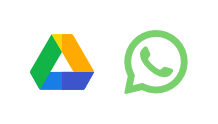
Мессенджер WhatsApp используется для дружеского и делового общения. Поэтому важно, чтобы переписка сохранялась на устройстве. Резервное копирование может выполняться:
Рассмотрим каждый вариант в отдельности.
Способ 1: автоматическое копирование
Чтобы произвести резервное копирование Ватсап на Гугл Диск в автоматическом режиме, необходимо:
- Запустить мессенджер.
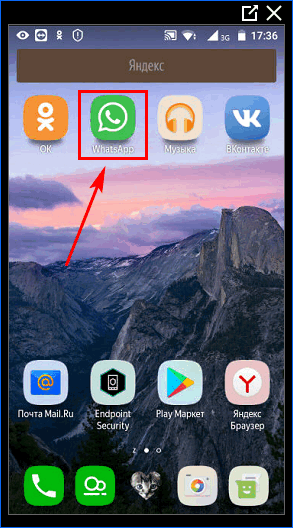
- Открыть меню (три точки в правом углу).
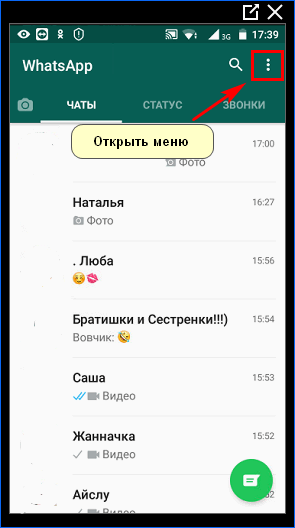
- Перейти к настройкам мессенджера.
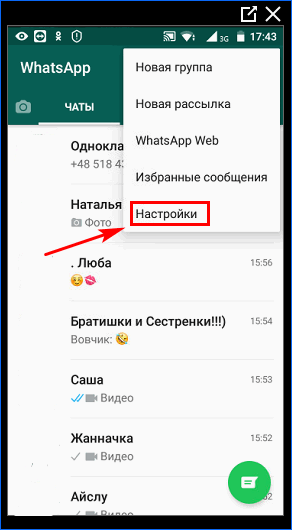
- Найти «Чаты».
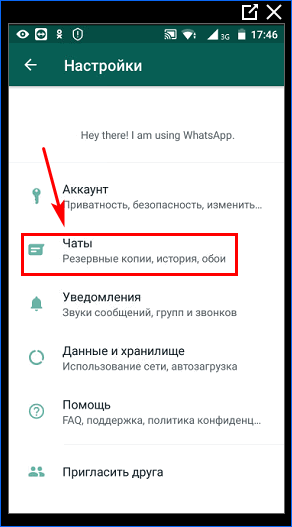
- Выбрать «Резервная копия чатов».

- Перейти к настройке архивного копирования.
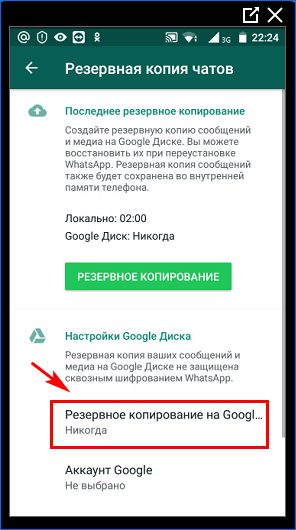
- Установить периодичность переноса данных на диск.
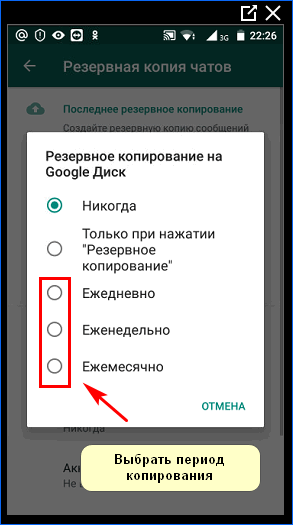
- Выбрать учетную запись Google Drive.
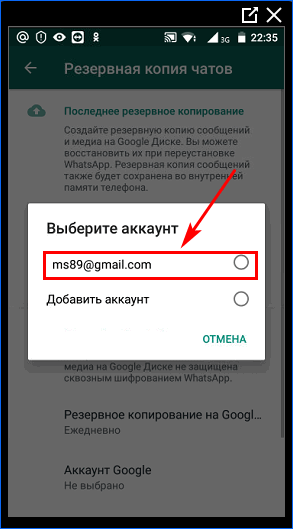
- Разрешить доступ приложению к аккаунту гугл.
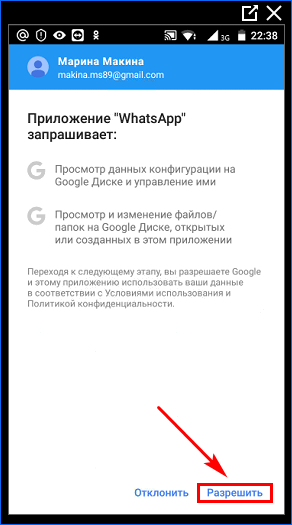
Важно: если на телефоне отсутствует учетная запись, необходимо ее добавить.
Перенос информации осуществляется в зависимости от выбранного времени.
Способ 2: ручное копирование
Переписка может быть перенесена в облачное хранилище в любой момент. Для этого следует:
- Запустить WhatsApp.
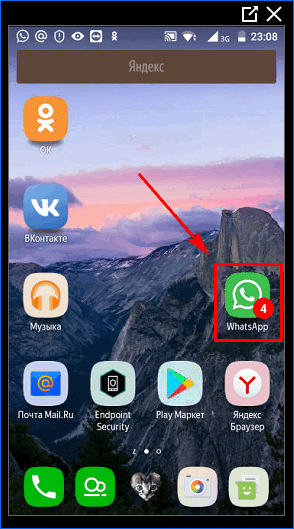
- Перейти к меню.
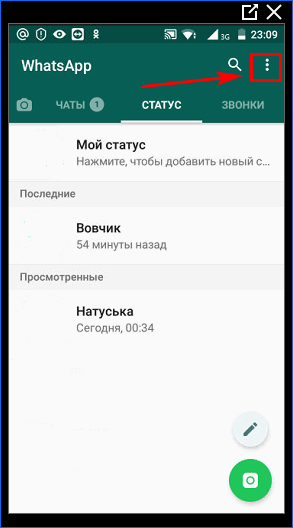
- Нажать по надписи: «Настройки».
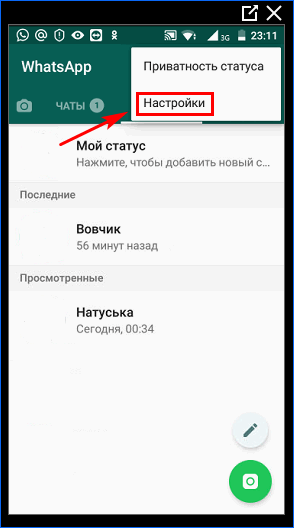
- Открыть раздел «Чаты».
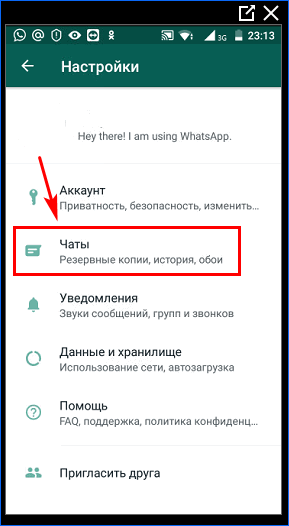
- Перейти к копиям переписки.
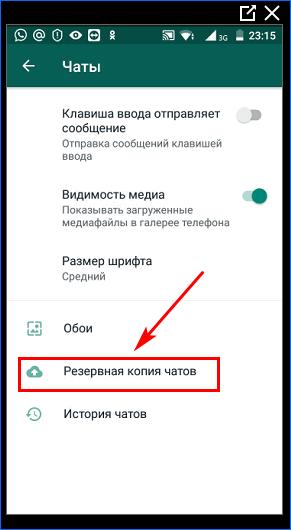
- Нажать зеленую кнопку «Резервное копирование».
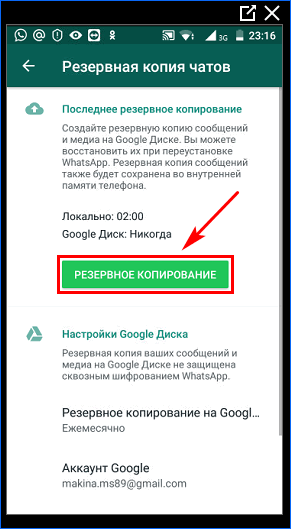
- Информация копируется на локальный диск, а затем в Google Disk.
Важно: для переноса записей в облачное хранилище, необходим доступ к интернету.
Если при копировании произошла ошибка, рекомендуется повторить процедуру. Время копирования зависит от информации, находящейся в чатах. Чаще всего данные переносятся за 3-5 минут.
Как восстановить информацию
Чтобы вернуть информацию, необходимо удалить мессенджер. Для этого следует:
- Перейти в настройки телефона.
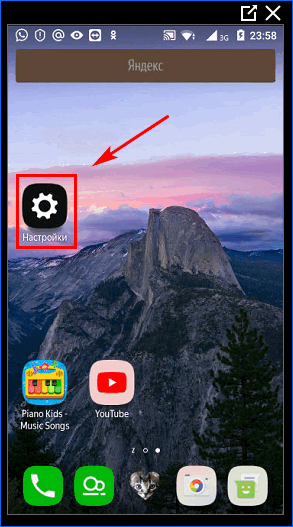
- Выбрать категорию «Приложения».
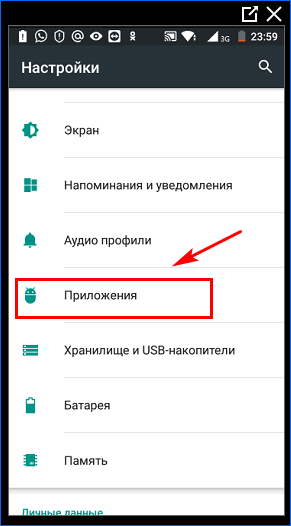
- Открыть WhatsApp.
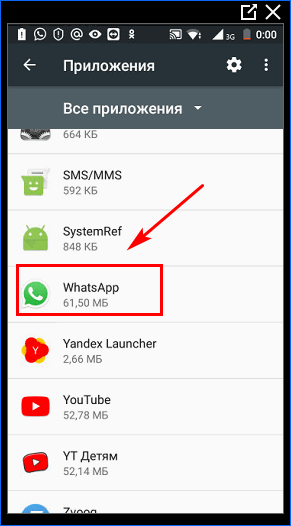
- Нажать «Удалить».
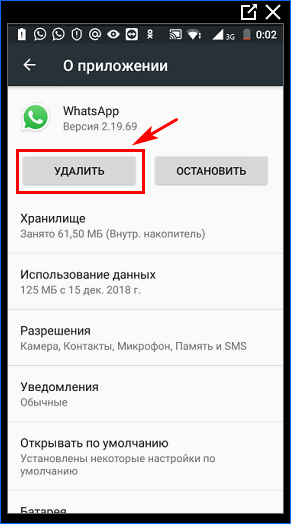
Теперь следует повторно скачать установочный файл мессенджера, если его нет в загрузках. После этого требуется:
- Запустить Ватсап.
- Нажать «Принять и продолжить».
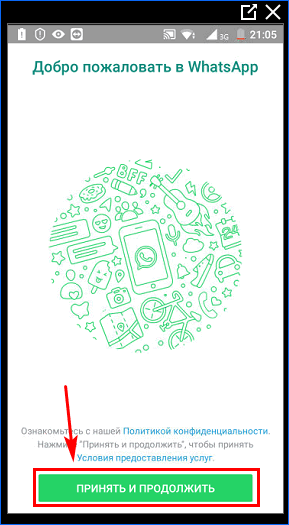
- Выбрать страну и указать номер.
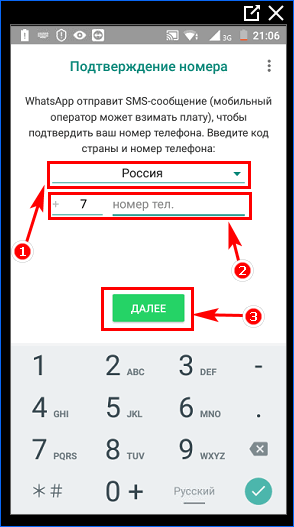
- Ввести код из СМС.
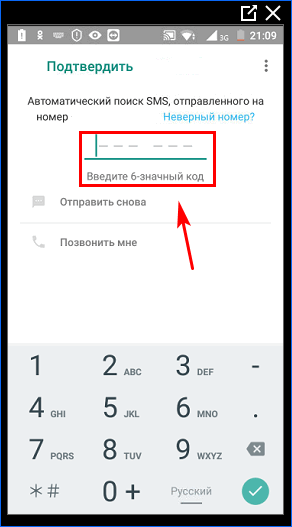
- Разрешить проверку сохраненного архива.
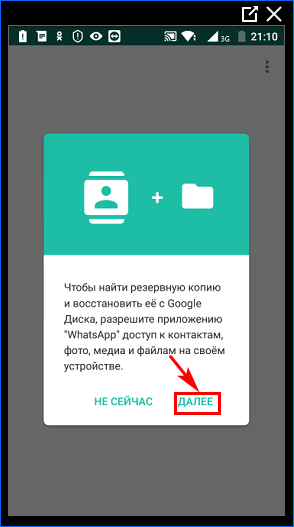
- Восстановить ранее сохраненные данные.
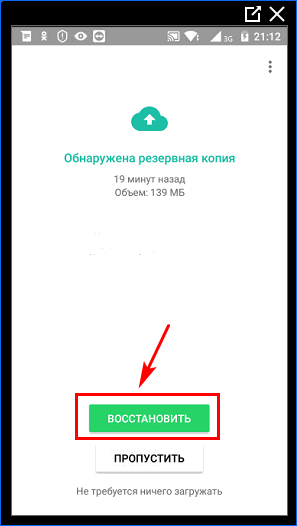
- Продолжить восстановление переписки из архива.
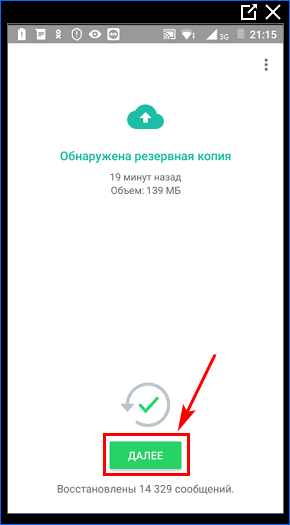
- Дождаться, пока пройдет восстановление файлов.
Если все сделано правильно, переписка и контакты появятся в мессенджере WhatsApp.
Где хранятся резервные копии
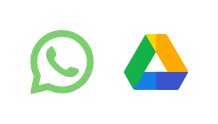
Резервную копию Ватсап можно найти в Google Drive. Для этого требуется:
- Запустить браузер.
- Перейти по адресу drive.google.com.
- Ввести номер телефона или адрес электронной почты.
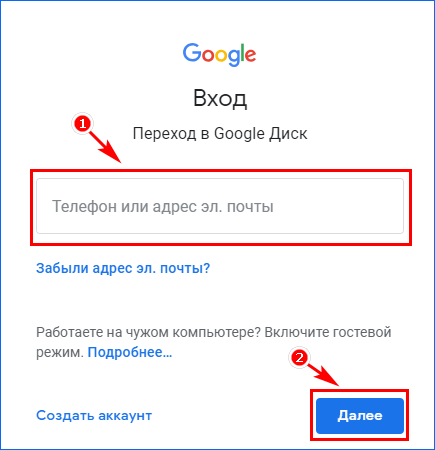
- Указать пароль от учетной записи Гугл.

- В меню выбрать «Резервные копии».
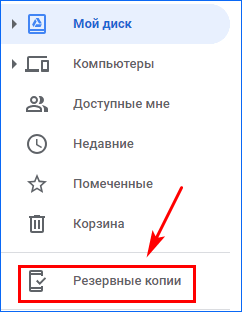
После этого можно посмотреть информацию по всем сохраненным с телефона данным.
Важно: новый архивный файл не заменяет старый, поэтому нужно следить за местом на диске.
Удаление копий мессенджера
Архивные данные лучше всего удалять. Для этого рекомендуется:
- Открыть гугл аккаунт.
- В меню перейти к сохраненным копиям.
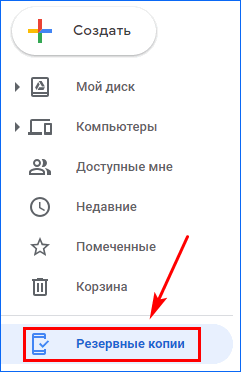
- Выбрать интересующую версию и нажать значок глаза.
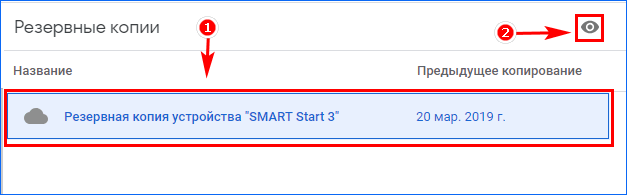
- Удалить файлы с облачного хранилища.
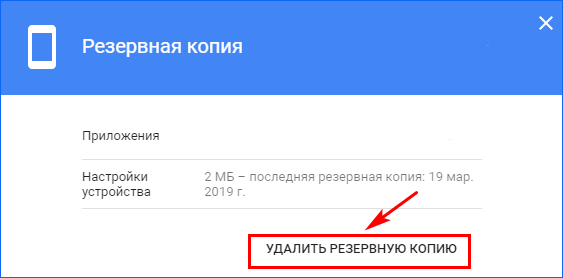
Процесс очищения места на диске занимает около 1-2 минут.
Важно: в случае удаления сохраненной копии переписки, восстановление данных в Ватсапе будет не возможным.
Срок хранения данных
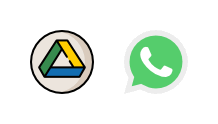
При активном использовании WhatsApp, срок хранения данных в Гугл диске не ограничен. Если мессенджер не используется в течение 2 недель, на против сохраненной копии появляется срок – 30 дней. После окончания установленного периода, файлы удаляются с диска. Восстановить их будет невозможно. Если аккаунт был задействован, отсчет времени прекращается. В этом случае, лишние файлы нужно удалять вручную.
Заключение
Благодаря резервному копирования, можно восстановить случайно удаленную переписку. Чтобы настроить архивацию данных, необходимо следовать инструкциям, описанным выше.
Источник
Как получить доступ к резервной копии WhatsApp на Google Диске или iCloud










“Возможно ли получить доступ к резервной копии WhatsApp, которую я ранее взял с моего телефона на Google Диске? Может ли кто-нибудь сказать мне, как получить доступ к WhatsApp backup напрямую?”
Как бы удивительно это ни звучало, многие пользователи WhatsApp ежедневно публикуют подобные запросы. Хотя резервное копирование наших чатов на Google Диск или iCloud из приложения довольно легко, пользователям трудно получить к нему отдельный доступ на компьютере. Например, вы можете не восстанавливать резервную копию, а просто читать чаты на вашем компьютере. Ну, в этом посте я честно отвечу на ваш вопрос о том, как получить доступ к резервной копии WhatsApp на iCloud или Google Диске.
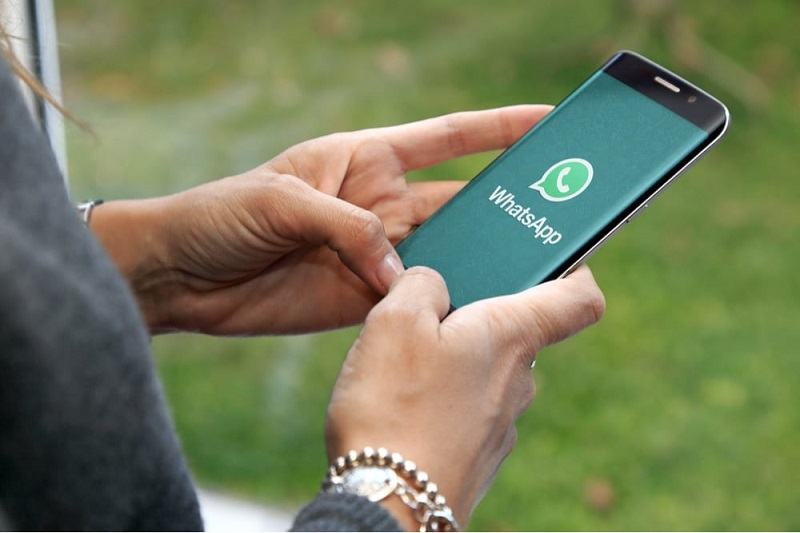
Часть 1: Как получить доступ к резервной копии WhatsApp на Google Диске?
Если вы являетесь пользователем Android, то, возможно, ищете способы получить доступ к резервному копированию WhatsApp на Google Диске. Что ж, прежде чем продолжить, убедитесь, что вы уже сделали резервную копию своих чатов в WhatsApp. Для этого просто зайдите в Настройки Приложения > чаты >> резервное копирование чата и нажмите на кнопку “резервное копирование”. Просто заранее убедитесь, что WhatsApp связан с активным аккаунтом Google. Теперь, чтобы узнать, как получить доступ к резервной копии WhatsApp на Google Диске, выполните следующие действия:
- Во-первых, перейдите в веб-версию Google Диска в любой системе и войдите в свою учетную запись (где хранится резервная копия).
- Нажмите на значок шестеренки в правом верхнем углу экрана и перейдите в Настройки Google Диска.
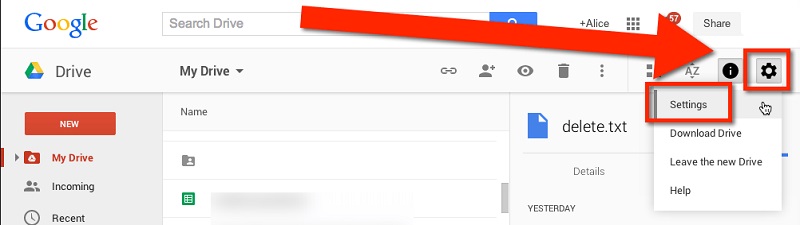
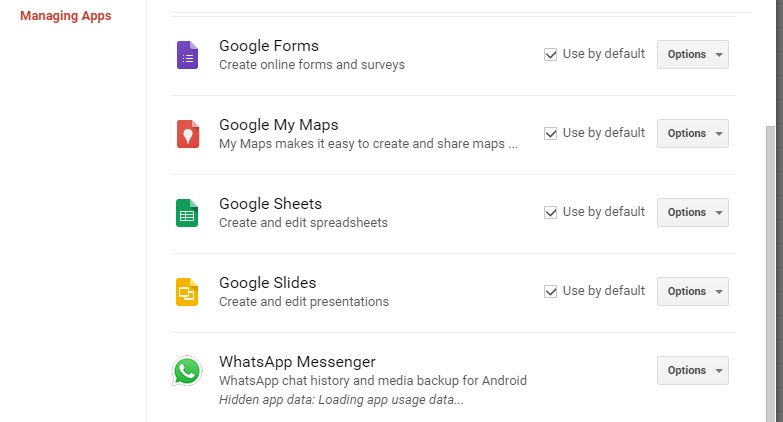
Важное Замечание:
Как вы можете видеть, метод доступа к резервной копии WhatsApp на Google Диске позволит вам только перемещаться по резервной копии или удалять ее. Поскольку данные WhatsApp защищены сквозным шифрованием, вы не сможете читать ваши сообщения или извлекать их в любое другое приложение на данный момент.
Часть 2: Как получить доступ к резервной копии WhatsApp на iCloud
Как и Android, пользователи iPhone также хотят знать, как получить доступ к резервной копии WhatsApp в iCloud. Если вы используете WhatsApp на iPhone, то у вас есть шанс сделать резервную копию на iCloud (а не на Google Диске). Хотя, возможно, вы уже знаете, насколько серьезно Apple может относиться к безопасности. Именно поэтому, даже когда вы зайдете на официальный сайт iCloud и войдете в свою учетную запись, вы не увидите никакого раздела резервного копирования WhatsApp. Если вы хотите, вы можете получить доступ к своему iCloud drive, но на данный момент нет решения для извлечения из него только чатов WhatsApp.

Кроме того, если вы хотите получить доступ к своим чатам WhatsApp, подумайте о том, чтобы сделать резервную копию своего телефона в iTunes. Позже вы можете использовать специальный iTunes backup extractor и загрузить из него » ChatStorage.sqlite” для доступа к вашим чатам WhatsApp.

Часть 3: Лучшее решение для резервного копирования чатов WhatsApp на ПК?
Хотя WhatsApp позволяет нам создавать резервные копии наших чатов на iCloud или Google Диске, мы не можем легко получить доступ к этим данным. Чтобы преодолеть эту проблему, вы можете рассмотреть возможность использования специального инструмента, такого как MobileTrans — WhatsApp Transfer. Приложение может сделать обширную резервную копию ваших чатов WhatsApp на компьютер всего одним щелчком мыши. Это будет включать ваши сообщения, контакты, информацию о группе, обмен медиафайлами и так далее. Позже вы можете восстановить резервные копии данных на том же или любом другом устройстве. Кроме того, вы также можете использовать его для прямой передачи ваших чатов WhatsApp с одного телефона на другой.
Чтобы узнать, как создать резервную копию (и восстановить) ваших данных WhatsApp с помощью MobileTrans-WhatsApp Transfer, выполните следующие действия:
Шаг 1: Подключите свой телефон к системе
Сначала просто подключите свое устройство Android или iOS к системе и запустите на нем приложение MobileTrans. После этого перейдите в его раздел WhatsApp и выберите опцию создания резервной копии WhatsApp подключенного устройства.

Шаг 2: Резервное копирование ваших чатов WhatsApp
В кратчайшие сроки приложение отобразит снимок подключенного устройства. Чтобы сохранить свои чаты, просто нажмите на кнопку «Пуск». На данный момент пользователям iOS ничего не нужно делать, и их данные WhatsApp начнут сохраняться в локальной системе.

Если вы используете Android-устройство, то вам нужно разблокировать его прямо сейчас и запустить WhatsApp. Перейдите в Настройки Приложения > чаты > функция резервного копирования чатов и нажмите на кнопку «резервное копирование», чтобы сделать локальную резервную копию ваших чатов WhatsApp.

После этого переустановите WhatsApp на свой телефон, войдите в ту же учетную запись и выберите Восстановление недавно сохраненной резервной копии.

Шаг 3: Отключите устройство
Как только вы нажмете на кнопку “Далее”, приложение начнет делать резервную копию ваших данных WhatsApp в локальном хранилище. Когда процесс будет завершен, MobileTrans даст вам знать, так что вы можете отключить устройство безопасно.

Шаг 4: Восстановление резервной копии WhatsApp (необязательно)
При желании вы можете восстановить ранее снятую резервную копию с MobileTrans на то же самое или любое другое устройство. Просто подключите его к MobileTrans, перейдите в раздел WhatsApp и выберите восстановить резервную копию WhatsApp. В конце концов, просто выберите файл резервной копии по вашему выбору и извлеките его данные на подключенное устройство.

Я уверен, что после прочтения этого руководства вы получили бы ответ на свой вопрос, например, как получить доступ к резервной копии WhatsApp на Google Диске или iCloud. Поскольку это решение неосуществимо, рекомендуется попробовать идеальную альтернативу, такую как MobileTrans WhatsApp Transfer. Это удобный и профессиональный инструмент, который может помочь вам переместить ваши данные с одного устройства на другое или сделать резервную копию всех известных социальных приложений, таких как WhatsApp, LINE, WeChat, Viber и т. д. После того как вы сделали его резервную копию на компьютере, вы также можете восстановить его на том же или любом другом устройстве iOS/Android тоже.
Источник
В 2023 году проще всего хранить данные в облаке. Многие приложения имеют функцию синхронизации, благодаря чему незаметно от пользователя в фоновом режиме создается файл с вашими данными. WhatsApp — не исключение: если вы активировали резервное копирование, то на Гугл Диске появится бэкап с вашими переписками и файлами. Но есть проблема: при необходимости скачать резервную копию Ватсапа на компьютер и просмотреть ее нельзя. Однако это можно сделать с помощью специальных утилит: сегодня расскажем об одной из них, которая пригодится и владельцам Android-смартфонов, и обладателям iPhone.

Рассказываем, как скачать резервную копию Ватсапа на компьютер
iToolab RecoverGo — это многофункциональное приложение для компьютера, с помощью которого вы сможете скачать файл резервной копии Ватсапа с Гугл Диска и перенести его в новый аккаунт. Вот как это работает.
Содержание
- 1 Как загрузить резервную копию Ватсап с Гугл Диска
- 2 Как извлечь данные из резервной копии iPhone
- 3 Как восстановить удаленную резервную копию Ватсап
- 4 Программа для управления резервным копированием
Как загрузить резервную копию Ватсап с Гугл Диска
Многие не видят смысла восстанавливать резервную копию WhatsApp, но если вам это необходимо, используйте специальную программу. iToolab RecoverGo — утилита с простым интерфейсом, в которой разберется даже ребенок. Программа поможет вам скачать резервную копию WhatsApp из Гугл Диска на компьютер. Смотрите, как все легко.
- Скачиваем программу по ссылке и устанавливаем.
- Затем открываем и выбираем «Восстановить данные WhatsApp с Google Drive».
- После этого нужно будет авторизоваться в своем Гугл Аккаунте: вводим логин и пароль.
- Выберите нужную резервную копию, после чего начните загрузку.
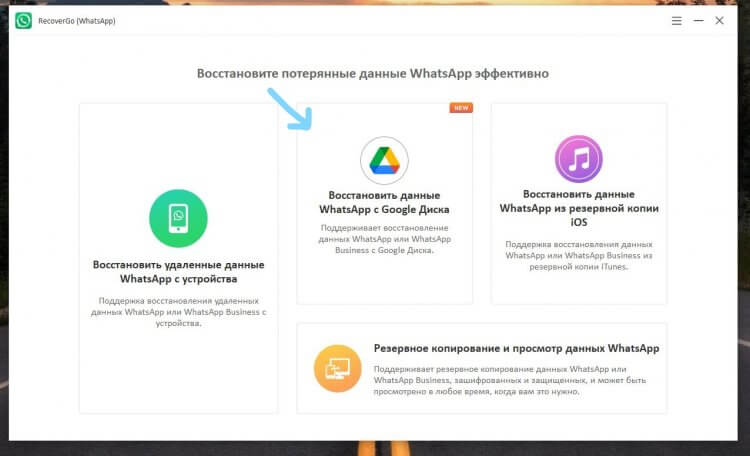
Скачать данные из резервной копии WhatsApp можно прямо с Гугл Диска
После этого iToolab RecoverGo начнет сканирование облака на наличие резервной копии и откроет ее. Это может занять чуть больше времени, чем вы могли ожидать — все из-за размера бэкапа. После загрузки сможете просмотреть файлы и сохранить их на свой ПК.
- Слева у вас отобразится панель с типами данных. Выберите, например, фотографии: у вас откроются изображения из резервной копии WhatsApp.
- Выберите левой кнопкой мыши один или несколько снимков, после чего нажмите на кнопку восстановления в правом нижнем углу.
- После этого система восстановит файлы, создав папку на рабочем столе.
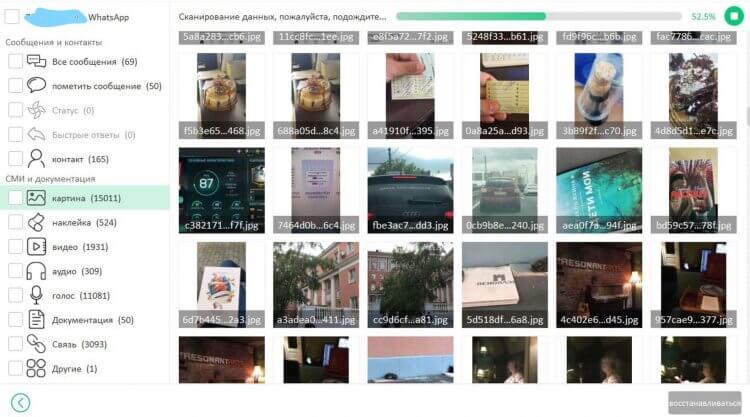
После сканирования система обнаружит файлы, и вы сможете их восстановить
Скачать iToolab RecoverGo
Как извлечь данные из резервной копии iPhone
Кроме того, эта утилита пригодится и владельцам iPhone. Утилита может открыть резервную копию WhatsApp из iTunes, которую вы храните на компьютере.
- Откройте iToolab RecoverGo на ПК.
- Нажмите «Восстановить данные WhatsApp из резервной копии iOS».
- Программа найдет доступные бэкапы WhatsApp на компьютере. Выберите нужный из списка и начните просматривать данные.
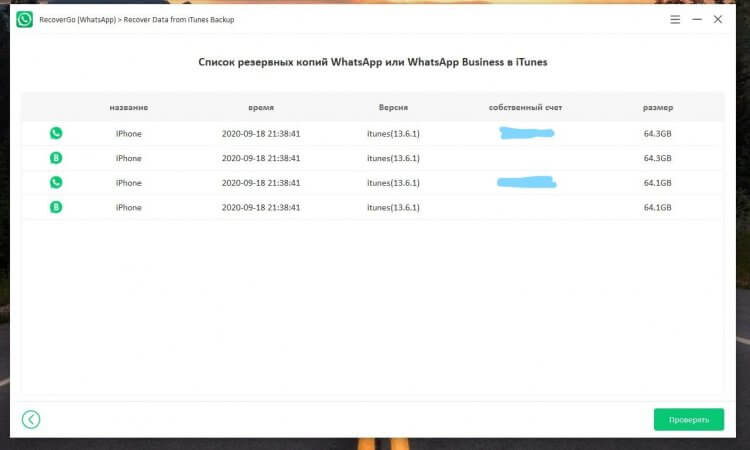
С помощью iToolab RecoverGo я нашел на компьютере сразу несколько копий трехлетней давности!
Разработчики позаботились о пользователях и на всякий случай сделали обучающее видео, как пользоваться программой. Обязательно посмотрите, если вдруг возникнут вопросы.
Работает это точно так же, как описано выше. Вдвойне удобно, что программа поддерживает разные типы данных, поэтому вы сможете извлечь любые файлы из резервной копии Ватсап. Вот какие данные можно скачать.
- Видео.
- GIF-анимации.
- Голосовые сообщения и аудио.
- Ссылки.
- Текстовые документы в форматах PDF, DOCX, XLSX и другие.
В общем, обязательно попробуйте достать файлы из резервной копии Ватсапа: лично я нашел переписки и фотографии шестилетней давности, которые давно считал утерянными!
Скачать iToolab RecoverGo
Как восстановить удаленную резервную копию Ватсап
Несмотря на то, что резервное копирование чатов — полезная вещь, в 2023 году довольно легко потерять данные. На мой взгляд, что еще неприятнее — переписки или фотографии могут оказаться у третьих лиц, для которых эти данные явно не предназначались. В конце концов, кто-то просто захочет навсегда удалить WhatsApp, чтобы не оставлять следов, или настроить мессенджер на телефоне «с нуля».
Но как быть, если случайно удалил резервную копию WhatsApp с Гугл Диска? На самом деле, вы можете вернуть ее. В этом вам также поможет iToolab RecoverGo: утилита поможет восстановить чаты Ватсапа вместе с фотографиями и всеми остальными вложениями. Давайте посмотрим, как это сделать.
- Откройте iToolab RecoverGo на компьютере.
- Нажмите кнопку «Восстановить удаленные данные WhatsApp с устройства».
- Подключите смартфон к компьютеру по кабелю, предварительно разблокировав его.
- Нажмите «Recover WhatsApp»: начнется сканирование, после которого вы сможете просмотреть все доступные данные для восстановления.
- Выберите в списке слева те данные, которые хотите восстановить.
- Затем выберите нужный чат, в который нужно восстановить данные и нажмите «Сохранить».
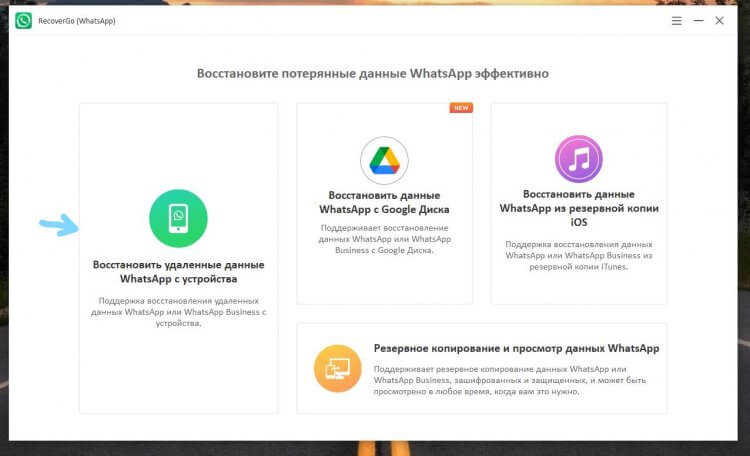
Восстановить данные Ватсапа очень легко
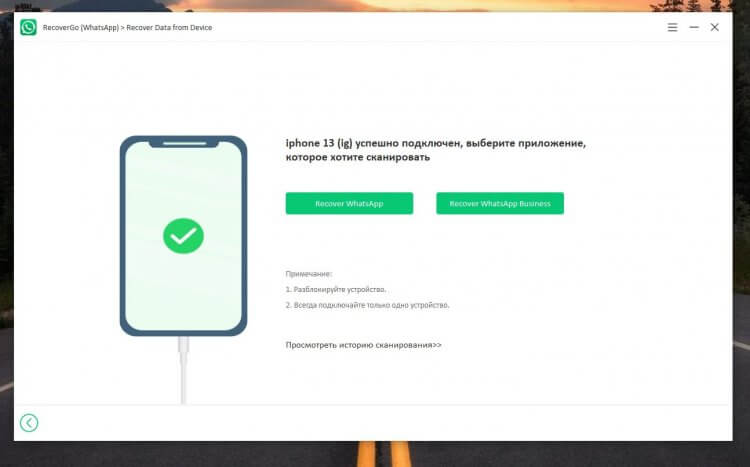
Восстановление данных может занять чуть больше времени, если резервная копия большая
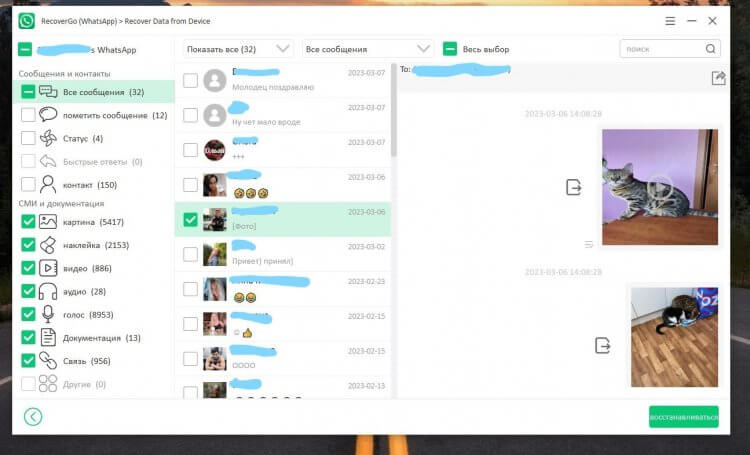
После сканирования вам нужно выбрать данные и чаты для сохранения
Вот и все! Восстановить переписку в WhatsApp оказалось не так уж и сложно — можно сделать это буквально в пару кликов мыши. На всякий случай, вот вам видеоинструкция, в которой подробно описан весь алгоритм действий.
Как вы могли заметить, iToolab RecoverGo умеет работать не только с обычным Ватсапом, которым пользуется большинство из нас, но и с WhatsApp Bussiness. Поэтому утилита пригодится и обычным пользователям, и тем, кто использует Ватсап для работы.
Скачать iToolab RecoverGo
Программа для управления резервным копированием
Пользоваться iToolab RecoverGo очень легко. Само приложение весит немного, поэтому скачать ее можно даже при медленном интернете да и много места на жестком диске она не займет. Удобно и то, что с помощью нее вы можете просто создать резервную копию Ватсапа на компьютере или перекинуть ее на внешний жесткий диск, чтобы не потерять.
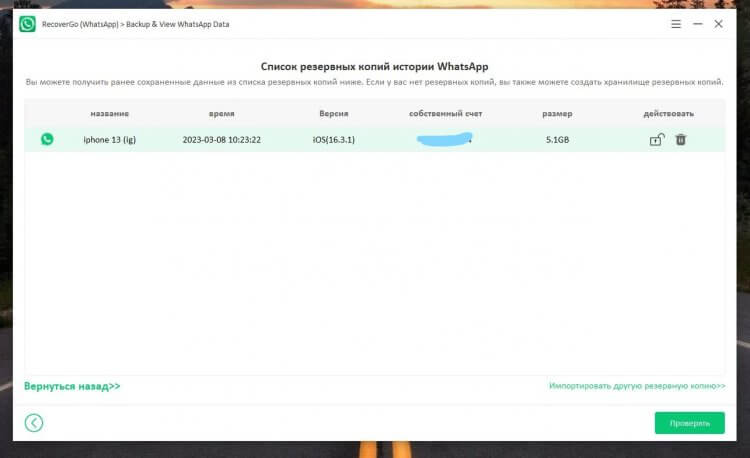
iToolab RecoverGo умеет создавать резервную копию WhatsApp на компьютере
Для этого на главной странице нужно выбрать «Резервное копирование и просмотр данных WhatsApp» и следовать подсказкам системы. Это экономит время, так как не придется сохранять фотографии и другие данные по отдельности.
Лично мне понравилось такое надежное приложение для управления резервными копиями WhatsApp. Оцените и вы: сейчас его как раз можно купить iToolab RecoverGo со скидкой 20%, использовав промокод LABR8F. Так вы сможете в полной мере воспользоваться всеми функциями и управлять резервной копией WhatsApp и на iOS, и на Android.
Случайно удалили нужное сообщение/переписку и хотите посмотреть стертые данные? Разбираемся, как быстро найти и посмотреть сохраненную резервную копию переписок в Whatsapp. Смотрим, что делать, если копирование не было настроено в учетной записи. Предлагаем перечень инструкция, с помощью которых можно восстановить и посмотреть резервную копию Ватсап.
Whatsapp является одним из самых популярным мессенджеров, в котором ежедневно ведутся тысячи переписок по работе, бизнесу, с друзьями/семьей. В чатах отправляются СМС, видео, аудио, важные документы и удаление сообщения или диалога может принести проблемы из-за утери данных. Чтобы это не случилось, важно всегда иметь настроенное резервное копирование – так вся входящая и исходящая информация сохранится на сервере, откуда после ее легко можно будет скачать.
Если вам нужно связать Whatsapp с другими мессенджерами, воспользуйтесь удобным сервисом мультиссылок на Хиполинк. Регистрация при переходе по ссылке бесплатна.
Как посмотреть данные с облака
По умолчанию Whatsapp сохраняет резервные копии в Google Диск, на некоторых смартфонах доступно сохранение на карту памяти, Gmail почту, другие сервера. Чтобы посмотреть копию информации из мессенджера, нужно ее поискать вручную на облаке. Но есть другой, более простой способ. Что нужно сделать:
1. Откройте Play Store/AppStore.
2. Удалите Whatsapp.
3. Скачайте мессенджер заново.
4. Пройти аутентификацию с помощью номера телефона.
5. Система предложит вам загрузить предыдущие данные, нажмите “Восстановить”.
6. После процедуры восстановления кликните “Далее”.
После восстановления сообщений начнется скачивание медиа файлов. Таким образом файлы, сообщения восстанавливаются самостоятельно, после окончания можно их посмотреть. Важно учесть, что Whatsapp вернет только те данные, которые были сохранены при последнем резервном копировании. Если последнее сохранение выполнялось месяц назад, то данные за прошедший месяц будут утеряны. Рекомендуется настроить ежедневное создание резервной копии, так риск потери данных сводится к минимуму.
Чтобы восстановить и посмотреть информацию Whatsapp, нужно использовать тот же номер телефона и почтовый адрес, которые привязаны к учетной записи. Без доступа к этим данным информацию посмотреть не удастся.
Как посмотреть информацию с локальной копии
При использовании Whatsapp все сообщения и входящие/исходящие файлы сохраняются также на телефоне. При отсутствии резервной копии на облаке некоторую информацию можно посмотреть с карты памяти/хранилища устройства. Важно понимать, что локальная резервная копия вмещает данные за последние 7 дней. Она хранится в папке “/sdcard/WhatsApp/”. Там хранится все, что было /прислано и отправлено с мобильного устройства.
Зайдите в папку и посмотрите все необходимые данные. Для большего удобства можно перенести папу на компьютер.
Просмотр более ранних локальных копий
Если нужно восстановить более раннюю резервную копию, воспользуйтесь помощью сторонних программ/приложений для мобильных устройств. Подробная инструкция:
— Скачайте/откройте файловый менеджер.
— Найдите папку “sdcard/WhatsApp/Databases”.
— Переименуйте корневую папку в “msgstore.db.crypt12”.
— Удалите Whatsapp, установите его заново.
Пройдите процедуру аутентификации в мессенджере, восстановите резервную копию, когда система это предложит. После переустановки приложения более ранняя информация должна восстановиться и стать доступной. После ее можно посмотреть с телефона или компьютера.
Как посмотреть информацию на новом телефоне
Если прежнее устройство было утеряно или окончательно вышло из строя, восстановить и посмотреть резервную копию Whatsapp можно, скачав данные из облака на новый телефон. Если резервное копирование не было настроено на прежнем телефоне, то никаким путем посмотреть сообщения и файлы не получится. Данные хранятся на облаке и на устройстве, если ни к одному из них нет доступа – данные, возможно, утеряны навсегда.
Остается только последний шанс вернуть все сообщения и файлы – обратиться напрямую к собеседникам, с которыми нужно восстановить переписку. Возможно если вы объясните им ситуацию и попросите о помощи, они согласятся переслать весь диалог. При этом второй участник переписки должен хранить информацию на устройстве/облаке.
Как настроить резервное копирование
Чтобы всегда иметь возможность посмотреть копии Whatsapp, настройте автоматическое сохранение в мессеннджере. Как это сделать:
— Откройте Whatsapp.
— Нажмите на троеточие/три полоски в правом верхнем углу.
— Перейдите к разделу “Резервная копия чатов”.
— Откройте “Резервное копирование на Google Диск”.
— Выберите одну из перечисленных опций.
Рекомендуется настроить создание резервной копии ежедневно.
Как объединить Ватсап с другими мессенджерами
Если вам приходится часто давать сотрудникам, партнерам по бизнесу, друзьям, клиентам свои контакты, рекомендуем объединить их в одну мульти ссылку. Это поможет упростить процесс передачи контактов – вам нужно будет отправить только одну заранее созданную ссылку, которая будет вмещать столько мессенджеров и соцсетей, сколько вам нужно. Чтобы создать такую мультиссылку, воспользуйтесь сервисом Хиполинк. Регистрация и пользование его базовыми функциями бесплатно, а платные аккаунты предоставят более обширный перечень возможностей для бизнеса и создания сайтов.
Другие возможности Хиполинк
Помимо создания мультиссылок конструктор предлагает такие возможности:
— Создание одностраничника/лендинга.
— Создание с нуля и оформления интернет магазина/сайта.
— Пользование подборкой готовых шаблонов.
— Оформление мини сайта визитки.
— Добавление на ваш сайт/блог тематических кнопок в виде соцсетей, которые будут переадресовывать на соответствующий аккаунт.
— Увеличение трафика посетителей.
— Доступ к инструментам анализа.
— Удобные инструменты для сбора данных о посетителях.
— Помощь в выводе страницы/сайта/блога в ТОП-выдачи главных поисковиков.
— Добавление собственного HTML кода.
— Рекламная подписка.
— Широкий выбор способов связи с посетителями.
— Внутренняя CRM система.
— Подключение систем аналитики и ретаргетинга: Яндекс Метрика, Google Analitics, Фейсбук Пиксель, Вк Пиксель.
— Сбор платежей и донатов от посетителей.
